수정: Pubg 모바일 시스템 오류 발생 로그인 실패
이 기사에서는 Pubg Mobile 플레이어가 자신의 계정에 로그인하려고 할 때 발생하는 "시스템 오류가 발생했습니다. 로그인 실패" 오류를 해결하려고 합니다.

Pubg Mobile 플레이어는 계정에 로그인하려고 할 때 "시스템 오류가 발생했습니다. 로그인 실패" 오류가 발생하여 계정에 로그인할 수 없다고 말합니다. 이러한 오류가 발생하면 아래 제안에 따라 해결책을 찾을 수 있습니다.
<올>Pubg 모바일 시스템 오류 발생 로그인 실패란 무엇인가요?
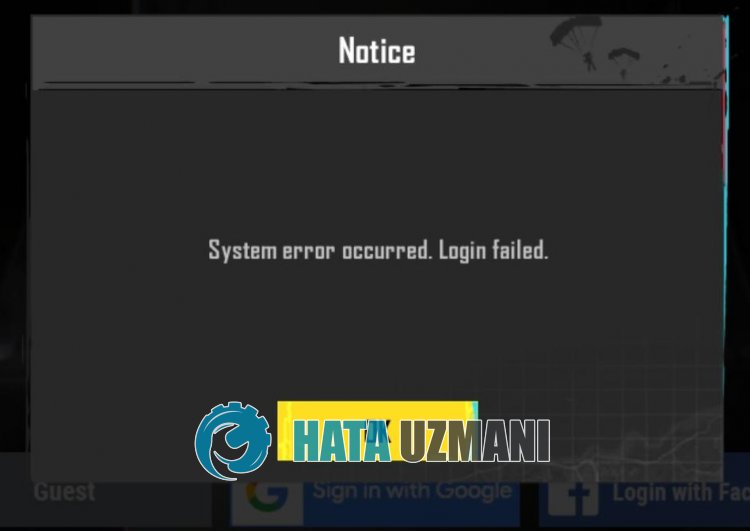
발생한 "시스템 오류가 발생했습니다. 로그인 실패" 오류는 Google Play 게임 애플리케이션이 최신 버전이 아니기 때문에 나타날 수 있습니다.
Pubg Mobile 캐시 문제로 인해 이와 같은 다양한 오류가 발생할 수 있습니다.
예를 들어 계정을 제어하는 캐시 파일에 문제가 있으면 계정에 로그인하지 못할 수 있습니다.
이와 같은 많은 문제로 인해 이러한 오류가 발생하게 되므로 몇 가지 제안 사항을 언급하여 문제를 해결하는 방법에 대한 정보를 제공합니다.
Pubg Mobile 시스템 오류 발생 로그인 실패 해결 방법
이 오류를 수정하려면 아래 제안에 따라 문제에 대한 해결책을 찾을 수 있습니다.
1-) Google Play 게임 업데이트
Google Play Games는 게임이 보다 동기식으로 실행되고 맞춤 게임 ID를 저장할 수 있도록 하는 애플리케이션입니다.
Google Play Games에서 최신 프로필 ID를 읽지 않으면 많은 문제가 발생할 수 있습니다.
이러한 다양한 오류를 방지하기 위해 Google Play 게임즈가 최신 버전인지 확인해야 할 수도 있습니다.
Google Play 게임을 업데이트하려면 Google Play 스토어에서 "Google Play 게임"을 검색하고 업데이트가 가능한지 확인하세요.
새 업데이트가 있으면 업데이트하고 Pubg Mobile을 열어 문제가 지속되는지 확인하세요.
2-) 캐시 지우기
기기에 다운로드한 앱은 캐시 파일과 함께 작동합니다.
캐시 파일은 계정 정보와 같은 많은 정보를 저장하고 데이터를 최적화된 방식으로 반영하도록 도와줍니다.
단, 캐시 파일에 손상이 있을 경우 많은 오류가 발생할 확률이 높아지고 애플리케이션 접근이 제한됩니다.
캐시 파일 문제를 해결하려면 데이터를 지워 문제를 해결할 수 있습니다.
- 기기의 "설정" 메뉴에 액세스합니다.
- 그런 다음 '애플리케이션'을 탭합니다.
- 열리는 화면에서 "PUBG Mobile" 애플리케이션을 탭합니다.
- 그런 다음 '저장소'를 탭합니다.
- 이 과정이 끝나면 "데이터 지우기" 버튼을 탭하여 확인합니다.
이 작업을 수행하면 PUBG Mobile의 모든 캐시 데이터가 지워집니다.
캐시 데이터를 지우면 일부 게임 내 파일이 삭제됩니다.
게임을 열면 새로운 게임 파일이 로드됩니다.
게임 파일이 로드되는 동안 어떤 식으로든 게임을 종료하지 마세요.
청소 후 PUBG Mobile 게임을 실행하여 문제가 지속되는지 확인할 수 있습니다.
3-) 게임 업데이트
PUBG Mobile 게임이 오래되어 일부 혁신에 대한 액세스가 제한될 수 있습니다.
현재 버전이 새 버전과 일치하지 않기 때문입니다.
Google Play 스토어를 열어 PUBG Mobile 게임이 최신 버전인지 확인하세요.
그런 다음 검색에서 "PUBG Mobile"을 검색하여 새로운 업데이트 요청을 확인합니다.
새 업데이트가 있으면 다운로드하여 설치하세요.
설치가 완료되면 PUBG Mobile을 실행하여 확인하세요.
4-) 게임 재설치
게임 파일이 손상되면 이와 같은 다양한 오류가 발생할 수 있습니다.
예를 들어 게임 파일 내 계정 정보에 속하는 파일이 손상된 경우 업데이트할 새 계정을 확인할 수 없습니다.
따라서 기기에서 게임을 완전히 삭제 후 재설치 하시면 문제 해결에 도움이 될 수 있습니다.
이를 위해 Google Play 스토어를 열고 검색 화면에서 "PUBG Mobile"을 검색합니다.
그런 다음 "PUBG Mobile"을 선택하고 "제거" 버튼을 탭합니다.
제거가 완료된 후 "PUBG Mobile"을 다시 설치하여 문제가 지속되는지 확인하십시오.
5-) Google Play 캐시 지우기
Google Play 서비스, Google Play 스토어 및 Google Play 게임 애플리케이션에서 발생하는 문제로 인해 이와 같은 다양한 오류가 발생할 수 있습니다.
이를 위해 Google Play 서비스, Google Play 스토어 및 Google Play 게임 애플리케이션의 캐시를 삭제하여 문제를 해결할 수 있습니다.
- 기기의 "설정" 메뉴에 액세스합니다.
- 그런 다음 '애플리케이션'을 탭합니다.
- 열리는 화면에서 "Google Play 서비스" 애플리케이션을 탭합니다.
- 그런 다음 '저장소'를 탭합니다.
- 이 작업 후 "공간 관리" 버튼을 탭합니다.
- 열리는 화면에서 "모든 데이터 지우기" 버튼을 누릅니다.
이 작업을 수행한 후 Google Play 게임의 캐시를 지우십시오.
- 기기의 "설정" 메뉴에 액세스합니다.
- 그런 다음 '애플리케이션'을 탭합니다.
- 열리는 화면에서 "Google Play 게임" 애플리케이션을 탭합니다.
- 그런 다음 '저장소'를 탭합니다.
- 이 과정이 끝나면 "데이터 지우기" 버튼을 탭하여 확인합니다.
이 작업을 수행한 후 Google Play 스토어의 캐시를 지우십시오.
- 기기의 "설정" 메뉴에 액세스합니다.
- 그런 다음 '애플리케이션'을 탭합니다.
- 열리는 화면에서 "Google Play 스토어" 애플리케이션을 탭합니다.
- 그런 다음 '저장소'를 탭합니다.
- 이 과정이 끝나면 "데이터 지우기" 버튼을 탭하여 확인합니다.
청소 후 PUBG Mobile 게임을 실행하여 문제가 지속되는지 확인할 수 있습니다.
6-) 저장 권한 확인
PUBG Mobile 애플리케이션의 비활성 저장 권한으로 인해 일부 정보를 저장 영역에 저장할 수 없기 때문에 이러한 오류가 발생합니다.
아래 단계에 따라 저장 권한을 확인할 수 있습니다.
- 기기의 "설정" 메뉴에 액세스합니다.
- 그런 다음 '애플리케이션'을 탭합니다.
- 열리는 화면에서 "PUBG Mobile" 애플리케이션을 탭합니다.
- 그런 다음 '권한'을 탭합니다.
- '저장소' 옵션이 비활성화된 경우 활성화합니다.
활성화 후 PUBG Mobile을 실행하여 확인하세요.
네, 친구 여러분, 우리는 이 제목으로 문제를 해결했습니다. 문제가 지속되면 당사가 보유하고 있는 FORUM 플랫폼을 입력하여 발생한 오류에 대해 문의할 수 있습니다. 열었습니다.
